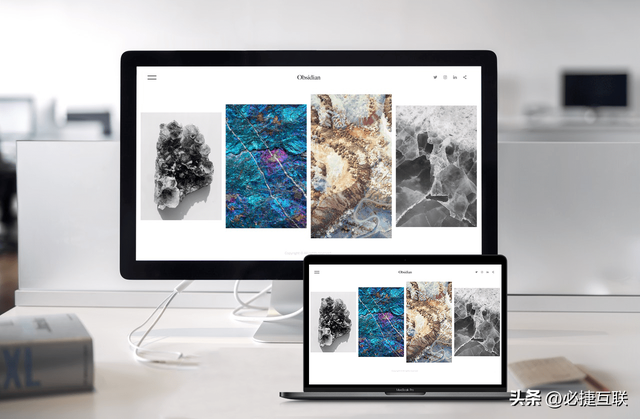win10系统是目前主流的操作系统,稳定易用.而win11是最新的系统,功能新颖.有网友想体验这两个系统的功能,不知道怎么安装。win10和win11双系统,下面教你。windows10和windows11安装双系统教程。
更多win11安装教程参考小白一键网
步骤一:bios设置
首先,计算机启动并按下启动快捷键f2,del等进入bios界面,不同的计算机主板进入bios不同的启动快捷键可以自行查询。在bios设置界面调整,确定计算机目前使用的系统是UEFI启动,打开TPM2.0。(一般新系统都是预装的。win10.默认使用uefi启动了)
第二步:硬盘分区
鼠标右键开始菜单,打开win磁盘分区功能10系统。然后选择磁盘进行安装win11系统划分磁盘分区,一般建议预留至少50个G左右。(注意选择磁盘右键压缩卷,然后根据指南划分可用的空白空间,然后选择中空白分区鼠标右键执行新的简单卷,以获得新的分区。这里小编不详细列出,有不懂的可以在小白系统官网找到相关的分区方法。)
第三步:制作u盘启动盘重装:win11系统
1.下载并安装可用计算机上的小白一键重新安装系统工具,打开并插入8g选择上述空白u盘,点击制作系统开始制作启动盘。
2.然后选择需要安装的win11系统开始制作启动盘。
3.提示制作启动盘完成后,先检查需要安装的计算机启动快捷键,然后拔出u盘退出。
4.将u盘启动盘插入需要安装的计算机,重启计算机按快速启动键连续进入快速启动菜单页面,并将启动项设置为u盘启动项。
4.选择第一项pe系统进入。
5、进入pe系统打开小白装机工具后,选择win11系统开始安装在我们刚刚划分的硬盘分区上。
6.耐心等待软件自动修复win10 win11双系统指导,提示安装后选择重启计算机。
7.拔下u盘重启电脑后,会出现win10和win双系统菜单11。
8、选择win11系统自动完成后续程序安装,进入系统桌面成功安装。之后,您可以根据自己的需要选择要启动的系统。
如何装win11?看这里,直接安装不用担心微软推送的升级限制